Fix Windows nu a putut detecta automat setările de proxy ale acestei rețele
Publicat: 2021-07-27
Windows vine preinstalat cu o funcție de depanare care vă permite să detectați și să remediați problemele de conectivitate și alte probleme tehnice pe sistemele dvs. Windows. Ori de câte ori utilizați instrumentul de depanare pentru a căuta erori, acesta le detectează și le rezolvă automat. Adesea, instrumentul de depanare detectează problema, dar nu recomandă soluții pentru aceasta. În astfel de cazuri, veți vedea un semn de avertizare galben lângă pictograma dvs. Wi-Fi. Acum, când rulați instrumentul de depanare a rețelei, este posibil să întâlniți un mesaj de eroare care spune că Windows nu a putut detecta automat setările proxy ale acestei rețele.
Din fericire, există mai multe moduri pe care le puteți utiliza pentru a remedia această eroare de rețea pe sistemul dvs. Prin acest ghid, am explicat diferitele motive pentru această eroare și cum puteți remedia Windows care nu a putut detecta automat problema setărilor proxy ale acestei rețele.
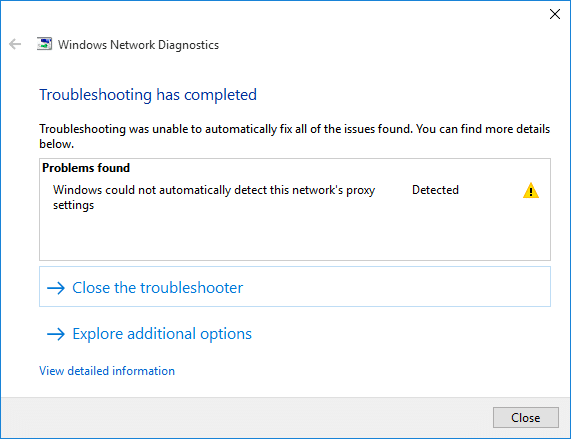
Cuprins
- Fix Windows nu a putut detecta automat setările de proxy ale acestei rețele
- Motivele pentru care Windows nu a putut detecta automat eroarea de setări proxy a acestei rețele
- Metoda 1: Reporniți adaptorul de rețea
- Metoda 2: Schimbați setările IP-ului adaptorului
- Metoda 3: Resetați setările de rețea
- Metoda 4: Dezactivați serverul proxy
- Metoda 5: Actualizați driverele de rețea
- Metoda 6: Rollback adaptor de rețea
- Metoda 7: Efectuați scanarea SFC
- Metoda 8: Utilizați comenzile de resetare Winsock
- Metoda 9: Rulați Scanarea virușilor sau a programelor malware
- Metoda 10: Dezactivați Proxy, VPN, Antivirus și Firewall
- Metoda 11: Efectuați Restaurarea sistemului
Fix Windows nu a putut detecta automat setările de proxy ale acestei rețele
Motivele pentru care Windows nu a putut detecta automat eroarea de setări proxy a acestei rețele
Motivul comun pentru care apare această eroare se datorează modificărilor setărilor proxy ale sistemului dvs. de operare. Aceste setări pot fi modificate din cauza
- Virus/malware pe computer sau
- Modificări în fișierele sistemului de operare Windows.
Mai jos sunt prezentate câteva metode simple de a remedia eroarea setărilor proxy pe sistemul dvs. Windows.
Asigurați-vă că ați creat un punct de restaurare în cazul în care ceva nu merge bine.
Metoda 1: Reporniți adaptorul de rețea
Repornirea adaptorului de rețea vă poate ajuta să remediați problemele de conexiune neplăcute pe computerele Windows. Urmați pașii indicați pentru a face acest lucru:
1. Apăsați tastele Windows + I de pe tastatură pentru a lansa setările Windows .
2. Faceți clic pe Rețea și Internet , așa cum se arată.
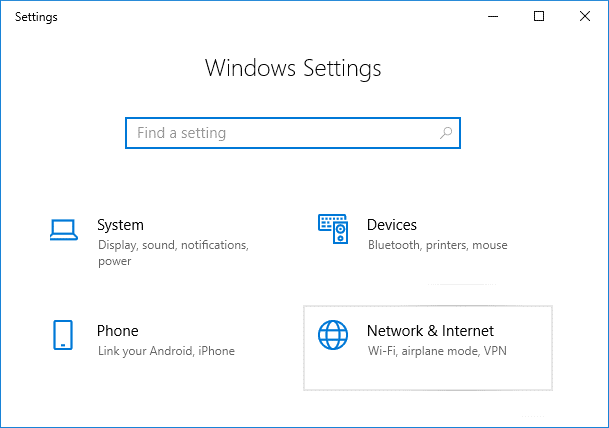
3. Sub fila Stare , faceți clic pe Schimbați opțiunile adaptorului , așa cum este ilustrat.
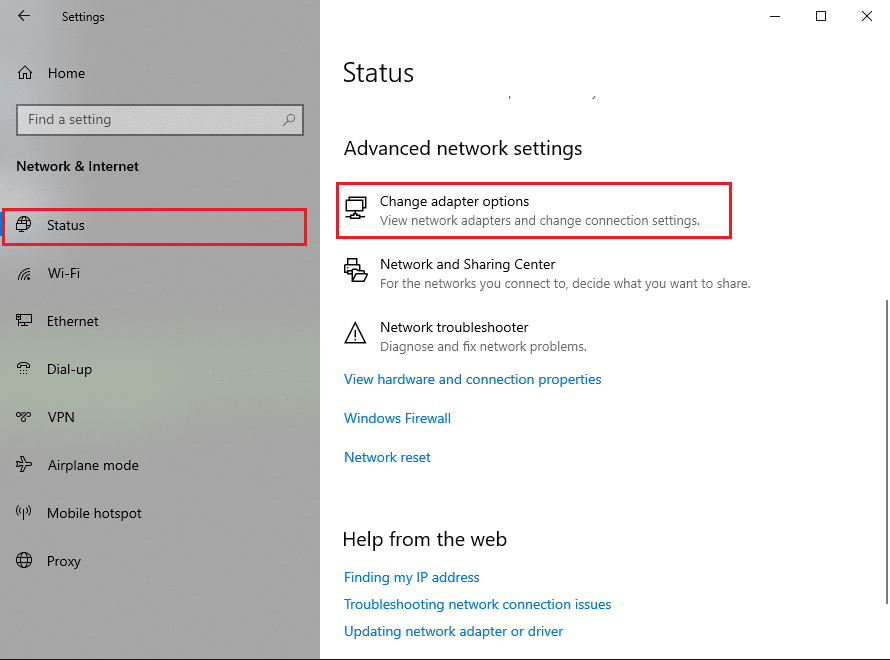
4. Acum, selectați fie o rețea Wi-Fi, fie Ethernet pentru conexiune LAN. Faceți clic pe Dezactivați acest dispozitiv de rețea din bara de instrumente .
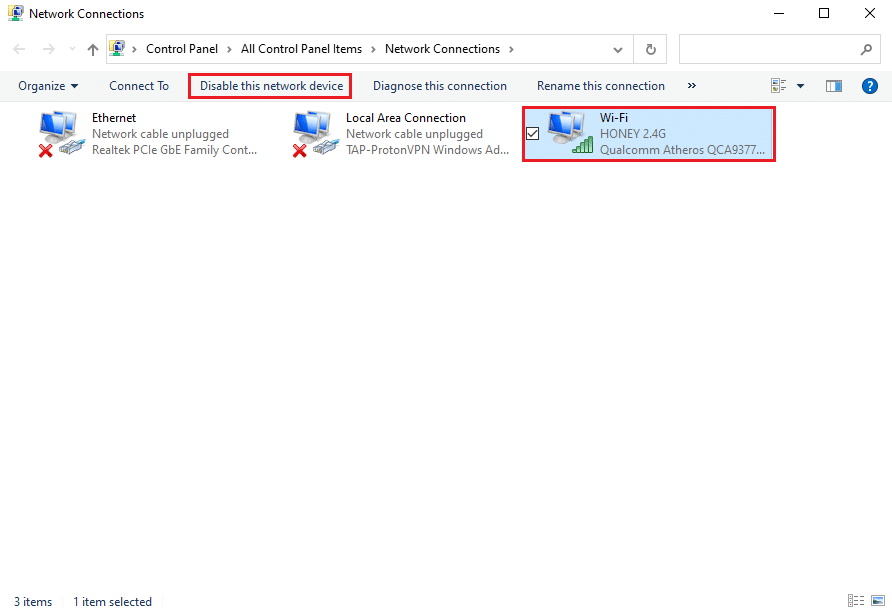
5. Așteptați aproximativ 10-15 secunde.
6. În cele din urmă, selectați din nou conexiunea la rețea și faceți clic pe Activare acest dispozitiv de rețea din bara de instrumente ca înainte.
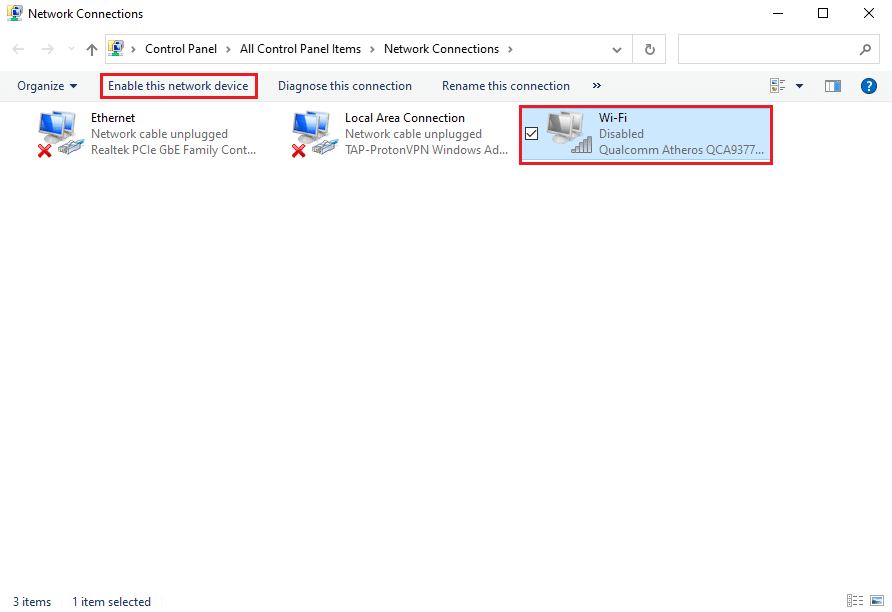
Metoda 2: Schimbați setările IP-ului adaptorului
Dacă nu puteți accesa Internetul, atunci puteți încerca să dezactivați adresa IP manuală sau configurația DNS pe sistemul dumneavoastră. Mulți utilizatori au reușit să remedieze Windows care nu a putut detecta automat eroarea de setări proxy a acestei rețele, permițând Windows să obțină automat adresa IP și adresa serverului DNS. Urmați pașii dați pentru același lucru:
1. Lansați Setări Windows și accesați secțiunea Rețea și Internet așa cum ați făcut în metoda anterioară.
2. Selectați Schimbați opțiunile adaptorului din fila Stare , după cum se arată.
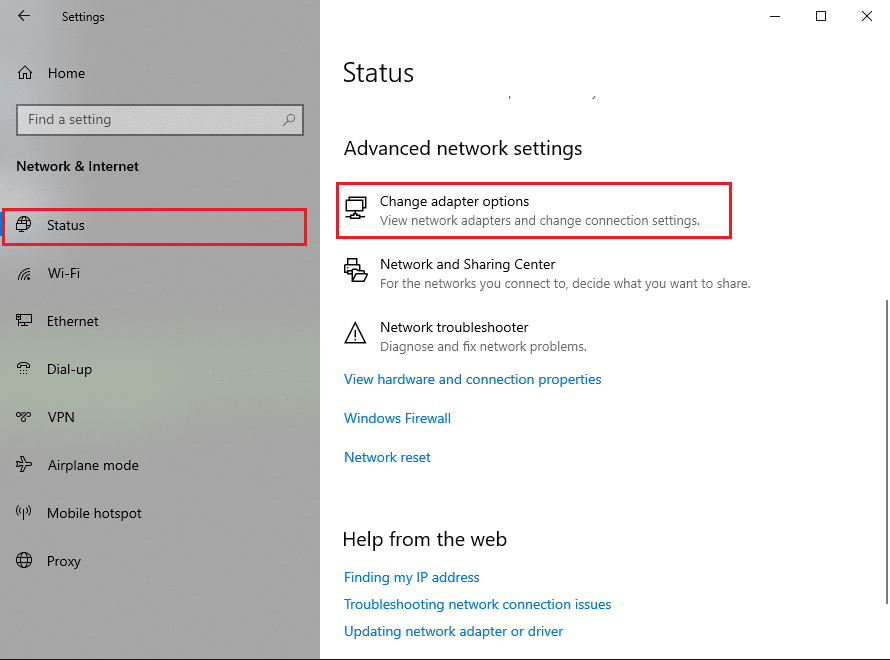
3. Selectați rețeaua dvs. de internet (Wi-Fi sau Ethernet) și faceți clic dreapta pentru a selecta Proprietăți , așa cum este ilustrat mai jos.
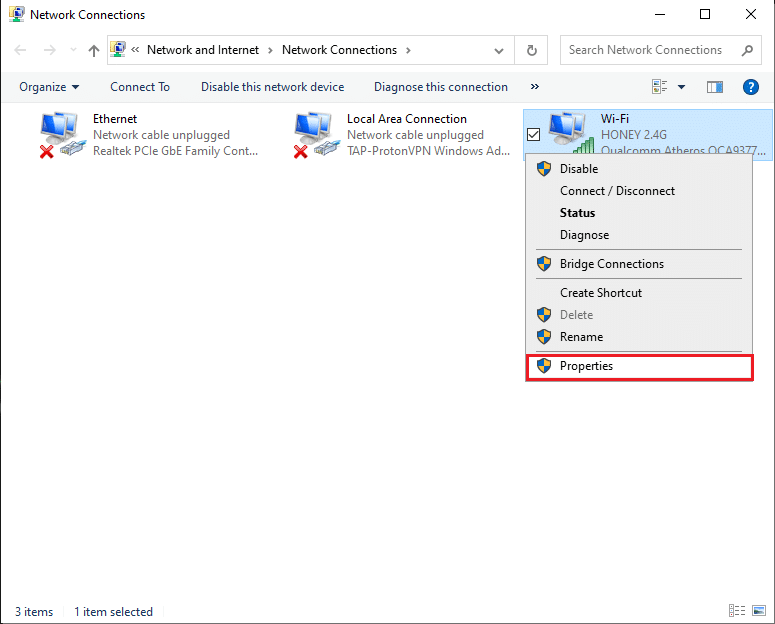
4. Localizați Internet Protocol Version 4 (TCP/IPv4) din lista dată. Faceți clic pe Proprietăți așa cum este prezentat în captură de ecran.
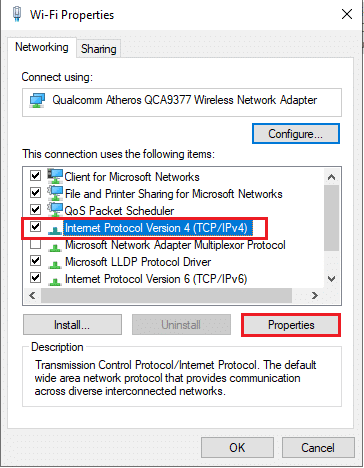
5. Sub fila General , activați opțiunile intitulate Obține automat o adresă IP și Obține automat adresa serverului DNS .
6. În cele din urmă, faceți clic pe OK pentru a salva modificările, așa cum se arată.
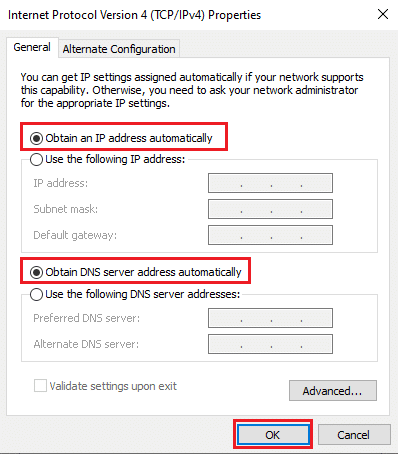
Citiți și: Remediați Windows nu a putut detecta automat setările proxy ale acestei rețele
Metoda 3: Resetați setările de rețea
Dacă tot nu puteți accesa conexiunea la internet, încercați să resetați setările de rețea. Când resetați setările de rețea, va reseta serverele VPN și proxy. De asemenea, va reveni configurațiile rețelei la starea lor implicită. Urmați pașii indicați pentru a vă reseta setările de rețea pentru a remedia Windows care nu a putut detecta automat setările proxy ale acestei rețele.
Notă: Asigurați-vă că închideți toate programele sau aplicațiile care rulează în fundal înainte de a continua cu resetarea rețelei.
1. Lansați Setări Windows și faceți clic pe Rețea și Internet , ca mai devreme.
2. Derulați în jos și faceți clic pe Resetare rețea , așa cum se arată.
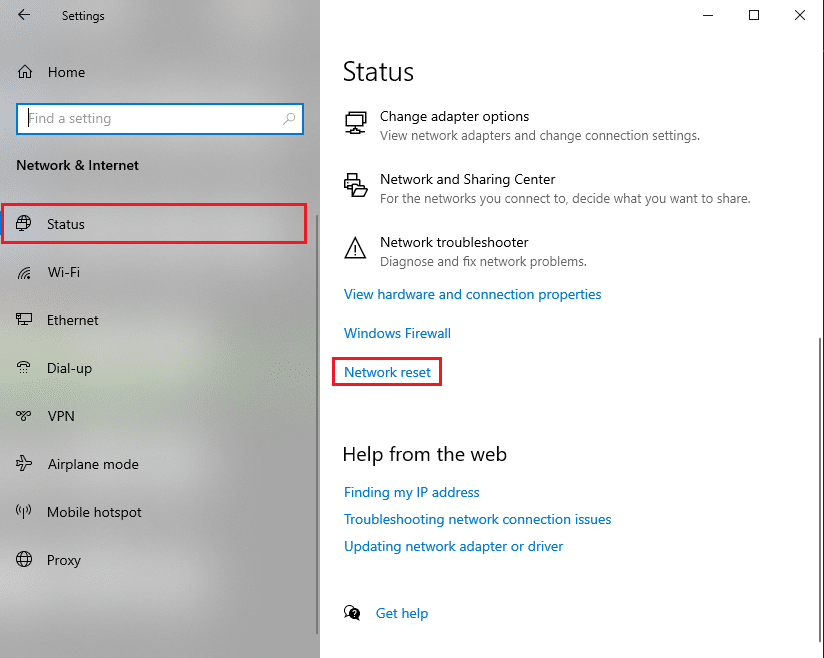
3. Faceți clic pe DA în fereastra de confirmare care apare.
4. În cele din urmă, sistemul dumneavoastră va reseta automat setările de rețea și va reporni computerul.
Windows nu a putut detecta automat eroarea de setări proxy a acestei rețele ar trebui remediată până acum. Dacă nu, încercați metodele ulterioare.
Metoda 4: Dezactivați serverul proxy
Dezactivarea opțiunii de server proxy a putut remedia această problemă pentru mulți utilizatori Windows. Iată cum să dezactivați opțiunea serverului proxy pe sistemul dvs. Windows:
1. Lansați Run apăsând împreună tastele Windows + R de pe tastatură.
2. Odată ce caseta de dialog Run apare pe ecran, tastați inetcpl.cpl și apăsați Enter . Consultați imaginea de mai jos.
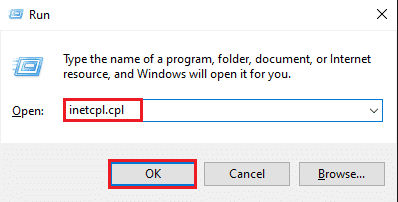
3. Pe ecran va apărea fereastra Internet Properties . Comutați la fila Conexiuni .
4. Faceți clic pe Setări LAN , așa cum este ilustrat.
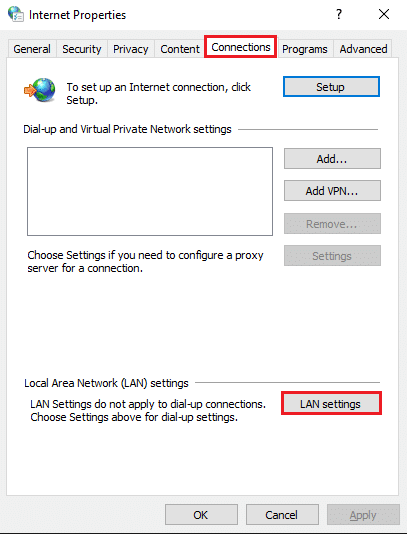
5. Acum, asigurați-vă că debifați caseta de lângă opțiunea intitulată Utilizați un server proxy pentru LAN (Aceste setări nu se vor aplica conexiunilor dial-up sau VPN) .
6. În cele din urmă, faceți clic pe OK pentru a salva aceste modificări, așa cum se arată.
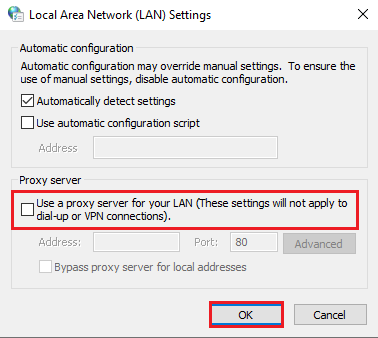
Acum, verificați dacă puteți accesa conexiunea la internet. Dacă nu, ar putea exista o problemă cu driverele de rețea instalate pe sistemul dvs. Vom rezolva aceste probleme în următoarele metode.
Metoda 5: Actualizați driverele de rețea
Dacă întâmpinați probleme cu conexiunea la internet și nu puteți rula instrumentul de depanare a rețelei, atunci este posibil să utilizați drivere de rețea învechite pe sistemul dvs. Dacă driverele de rețea sunt corupte sau învechite, este neapărat să întâmpinați probleme de conectivitate pe sistemul dumneavoastră.
Pentru a actualiza driverele de rețea, urmați acești pași:
1. Accesați bara de căutare Windows și tastați Device Manager . Lansați-l din rezultatele căutării.
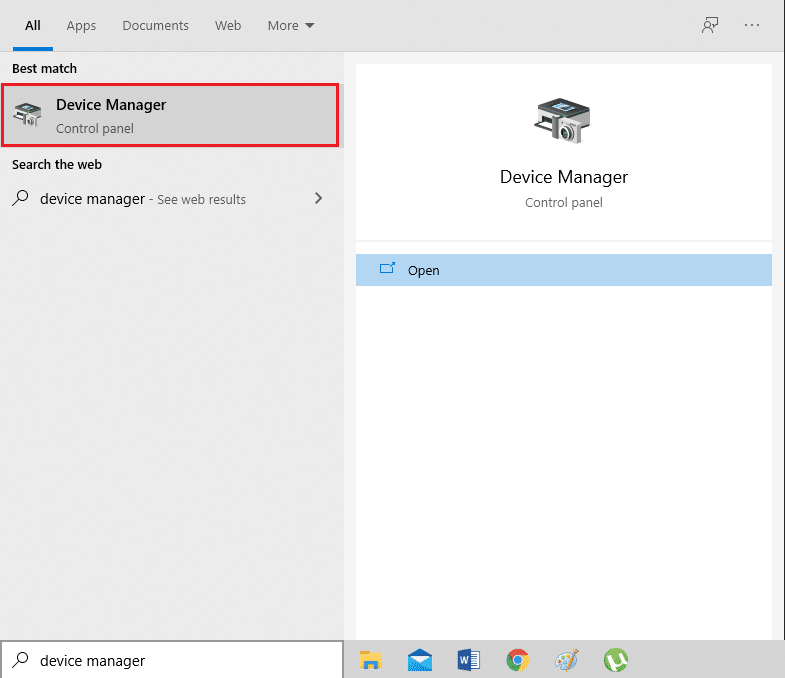
2. Localizați și extindeți adaptoarele de rețea făcând dublu clic pe ele.
3. Veți vedea o listă de drivere de rețea instalate pe computer. Faceți clic dreapta pe driverul de rețea și faceți clic pe Actualizare driver din meniul dat. Consultați imaginea de mai jos.
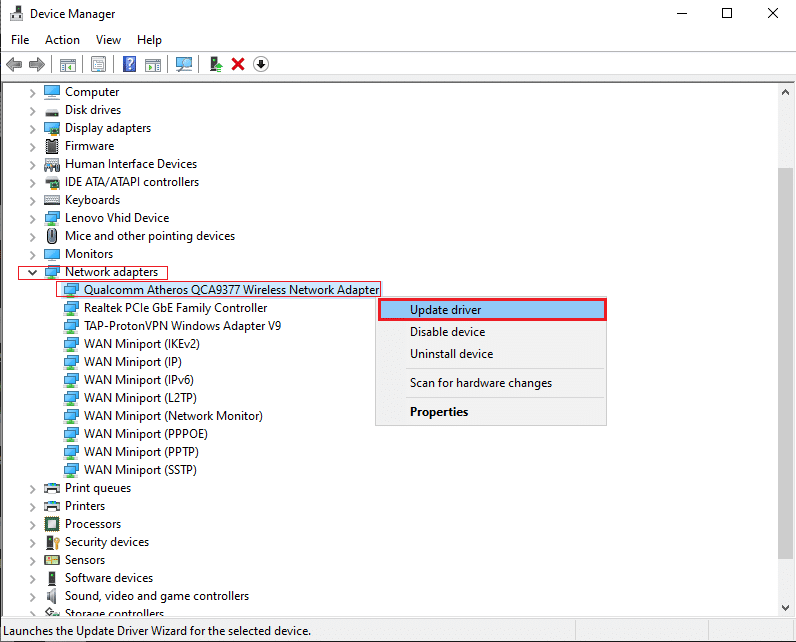
4. O nouă fereastră va apărea pe ecran. Aici, selectați Căutați automat drivere .
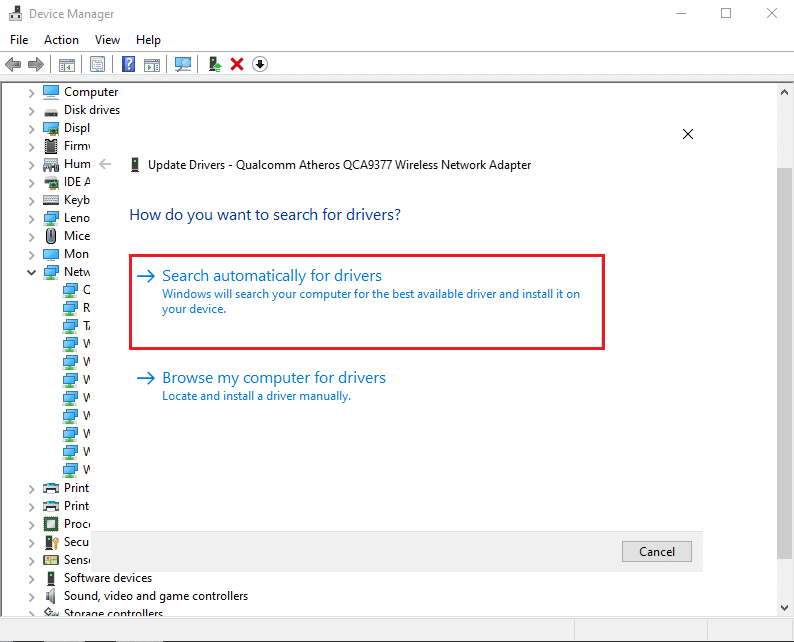
Windows va actualiza automat driverul de rețea la cea mai recentă versiune.
Notă: dacă nu vă amintiți driverul de rețea, puteți naviga la Setări > Rețea și Internet > Stare > Schimbați opțiunile adaptorului . Veți putea vedea numele driverului de rețea sub conexiunea Wi-Fi sau Ethernet. Verificați captura de ecran pentru referință.

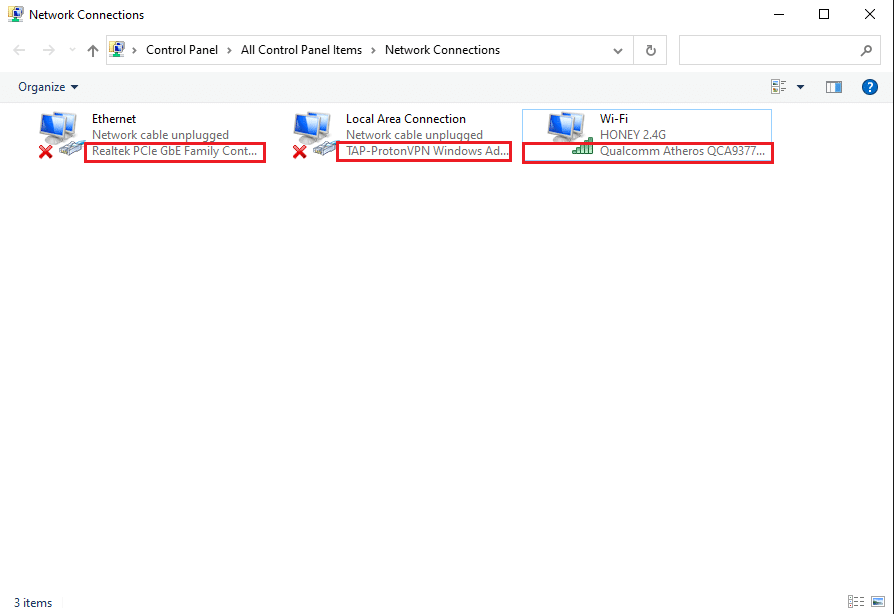
Citiți și: [RESOLȚAT] Windows a detectat o problemă de hard disk
Metoda 6: Rollback adaptor de rețea
Uneori, după ce vă actualizați sistemul de operare Windows sau driverul de rețea, este posibil ca anumite actualizări ale driverelor să fie incompatibile cu versiunea sistemului de operare Windows și ar putea duce la ca Windows să nu detecteze automat eroarea de setări proxy a acestei rețele.
În astfel de situații, soluția este de a reveni la versiunea anterioară a driverului de rețea, conform instrucțiunilor de mai jos:
1. Deschideți Manager dispozitive ca mai devreme. Navigați la Adaptoare de rețea > Driver de rețea .

2. Faceți clic dreapta pe driverul de rețea pentru a deschide fereastra Proprietăți . Comutați la fila Driver din panoul din partea de sus.
3. Faceți clic pe opțiunea Rollback driver , așa cum este ilustrat mai jos.

Notă: Dacă opțiunea de rollback este în gri , înseamnă că nu ați actualizat driverul și, prin urmare, nu trebuie să derulați nimic.
4. Pur și simplu urmați instrucțiunile de pe ecran pentru a reveni la versiunea anterioară a driverului de rețea.
5. Reporniți computerul pentru a verifica dacă eroarea de conectare la Internet a fost rezolvată.
Dacă aceste metode nu au funcționat pentru dvs., vom discuta acum câteva comenzi pe care le puteți rula pentru a remedia Windows care nu a putut detecta automat eroarea de setări proxy a acestei rețele. Deci, continuă să citești.
Metoda 7: Efectuați scanarea SFC
Deoarece fișierele de sistem corupte de pe sistemul dvs. pot modifica setările de proxy de rețea, prin urmare, efectuarea unei scanări SFC (Verificator fișiere de sistem) ar trebui să vă ajute să remediați Windows care nu a putut detecta automat eroarea de setări proxy a acestei rețele. Comanda SFC va căuta fișiere de sistem corupte și le va înlocui cu cele corecte.
Iată cum să efectuați o scanare SFC pe computer.
1. Introduceți promptul de comandă în bara de căutare Windows .
2. Faceți clic pe Run as administrator pentru a lansa Command prompt cu drepturi de administrator.
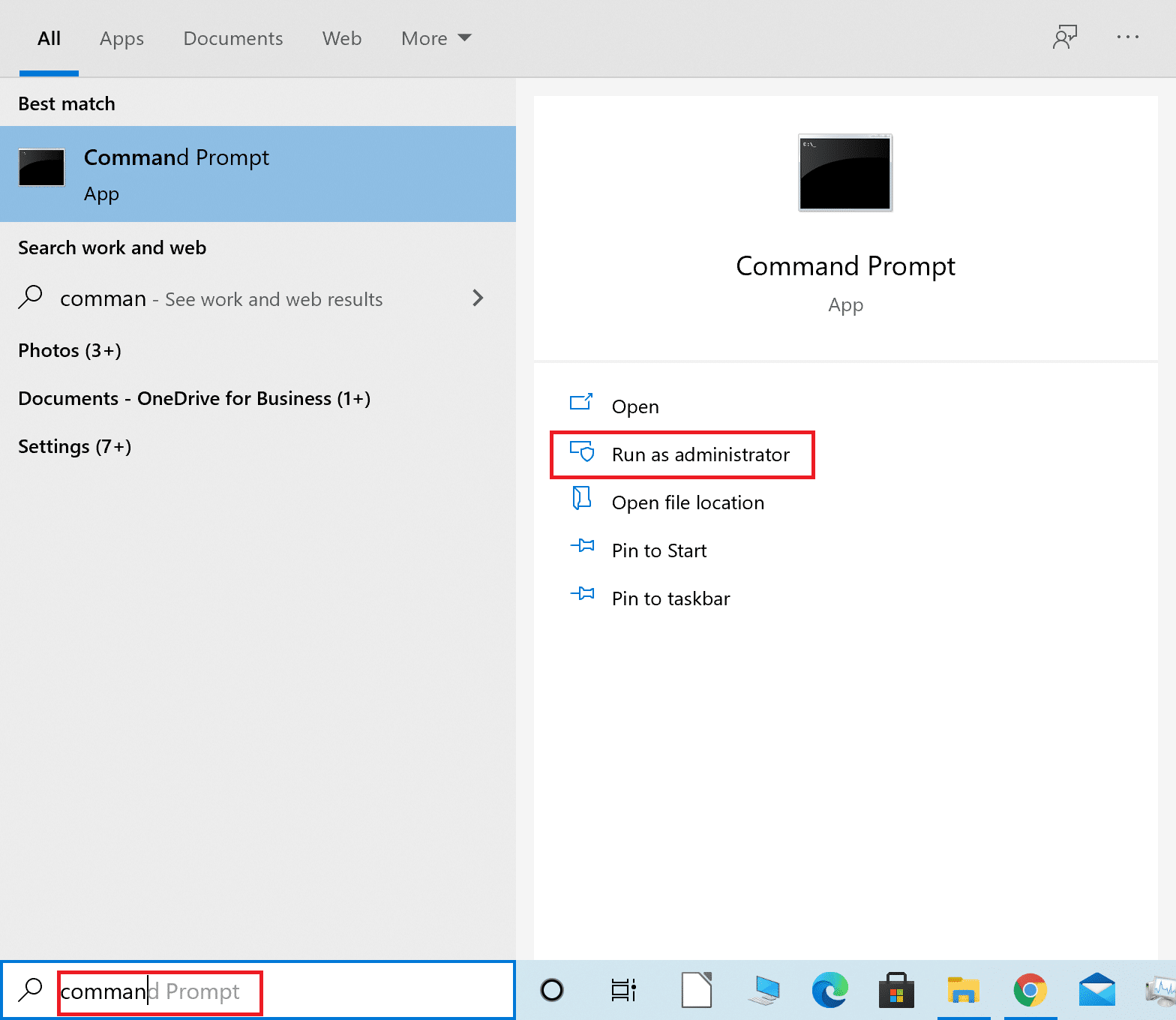
3. Faceți clic pe Da când primiți un mesaj prompt pe ecran.
4. Acum, tastați sfc/scannow și apăsați Enter , așa cum se arată mai jos.

5. În cele din urmă, așteptați ca comanda să fie executată. Apoi, verificați dacă eroarea este remediată.
Metoda 8: Utilizați comenzile de resetare Winsock
Folosind comenzile Winsock Reset, puteți reseta setările Winsock la setările implicite sau din fabrică. Dacă unele modificări nedorite fac ca Windows să nu detecteze automat eroarea de setări proxy a acestei rețele pe sistemul dvs., utilizarea comenzilor de resetare Winsock va rezolva această problemă.
Iată pașii pentru a rula comenzile de resetare Winsock:
1. Lansați Command Prompt cu drepturi administrative, așa cum este explicat mai sus.
2. Introduceți următoarele comenzi una câte una și apăsați tasta Enter după fiecare comandă.
resetarea netsh winsock netsh int resetare ip ipconfig /release ipconfig /renew ipconfig /flushdns
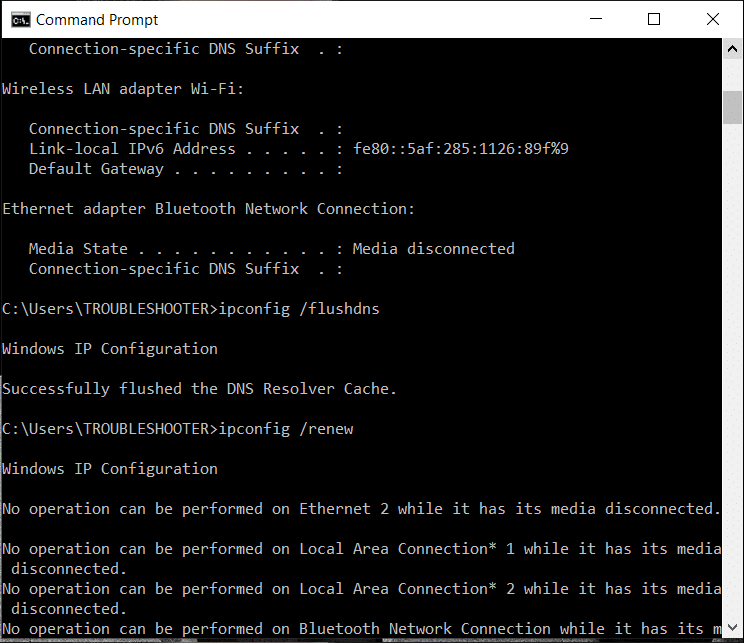
3. Odată ce comenzile s-au executat, reporniți computerul și verificați dacă ați reușit să remediați Windows care nu a putut detecta automat eroarea de setări proxy a acestei rețele.
Citiți și: Remediați imposibilitatea conectării la serverul proxy în Windows 10
Metoda 9: Rulați Scanarea virușilor sau a programelor malware
S-a observat că programele malware sau virușii din sistemul dvs. ar putea fi motivul problemelor de conectivitate, deoarece modifică configurațiile rețelei, împiedicându-vă să le accesați. Deși scanarea pentru astfel de infecții și eliminarea acestora vă va ajuta să remediați eroarea setărilor proxy Windows.
Există mai multe programe antivirus disponibile pe piață. Dar vă recomandăm următorul software antivirus pentru a rula o scanare malware.
a) Avast Antivirus: Puteți descărca versiunea gratuită a acestui software dacă nu doriți să plătiți pentru un plan premium. Acest software este destul de grozav și face o treabă decentă găsind orice malware sau viruși pe computer. Puteți descărca Avast Antivirus de pe site-ul lor oficial.
b) Malwarebytes: O altă opțiune pentru dvs. este Malwarebytes, o versiune gratuită pentru a rula scanări de malware pe computer. Puteți scăpa cu ușurință de programele malware nedorite de pe computer.
După instalarea oricăruia dintre software-urile menționate mai sus, urmați acești pași:
1. Lansați software-ul și executați o scanare completă pe computer . Procesul poate dura timp, dar trebuie să ai răbdare.
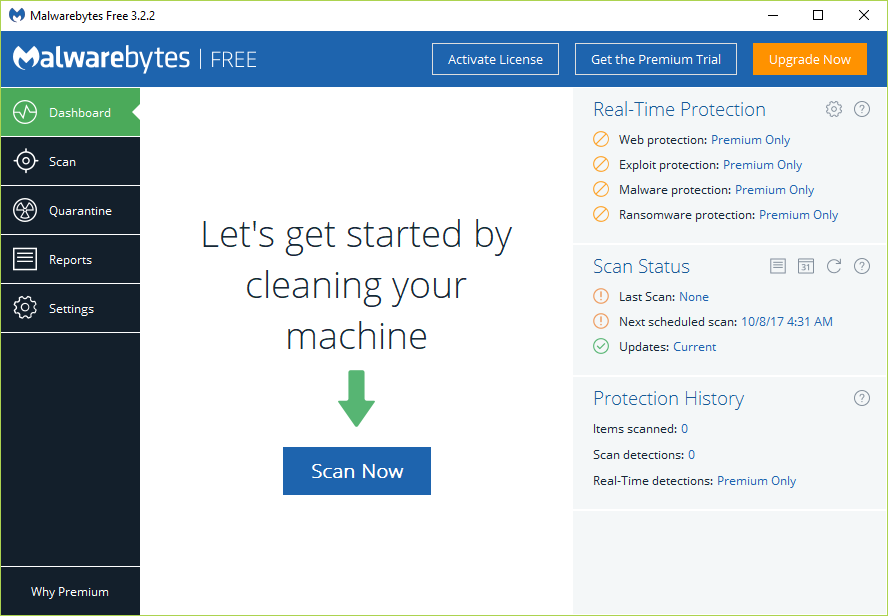
2. Dacă programul antivirus detectează date rău intenționate, vi se va oferi opțiunea de a le pune în carantină sau de a le elimina de pe computer.
3. Ștergeți toate astfel de fișiere, apoi reporniți computerul și este posibil să puteți rezolva eroarea.
4. Dacă nu, citiți acest ghid pentru a elimina programele malware și virușii nedoriți de pe computer.
Metoda 10: Dezactivați Proxy, VPN, Antivirus și Firewall
Este posibil să existe interferențe de rețea între Paravanul de protecție Windows Defender, serviciile VPN terță parte și serverele de rețea proxy, ceea ce înseamnă că Windows nu a putut detecta automat mesajul de eroare al setărilor proxy din această rețea.
Urmați acești pași pentru a rezolva astfel de conflicte:
1. Apăsați tastele Windows + I de pe tastatură pentru a lansa Setări .
2. Faceți clic pe opțiunea Rețea și Internet .
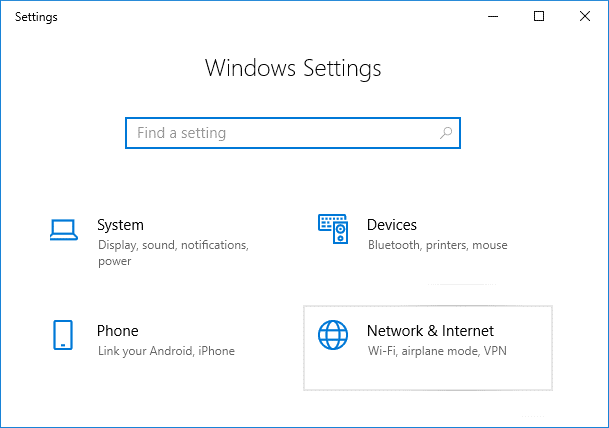
3. Selectați Proxy din panoul din stânga.
4. Dezactivați opțiunea care indică Utilizați un server proxy pentru LAN (Aceste setări nu se vor aplica conexiunilor dial-up sau VPN) din secțiunea Configurare manuală proxy . Consultați imaginea de mai jos pentru claritate.
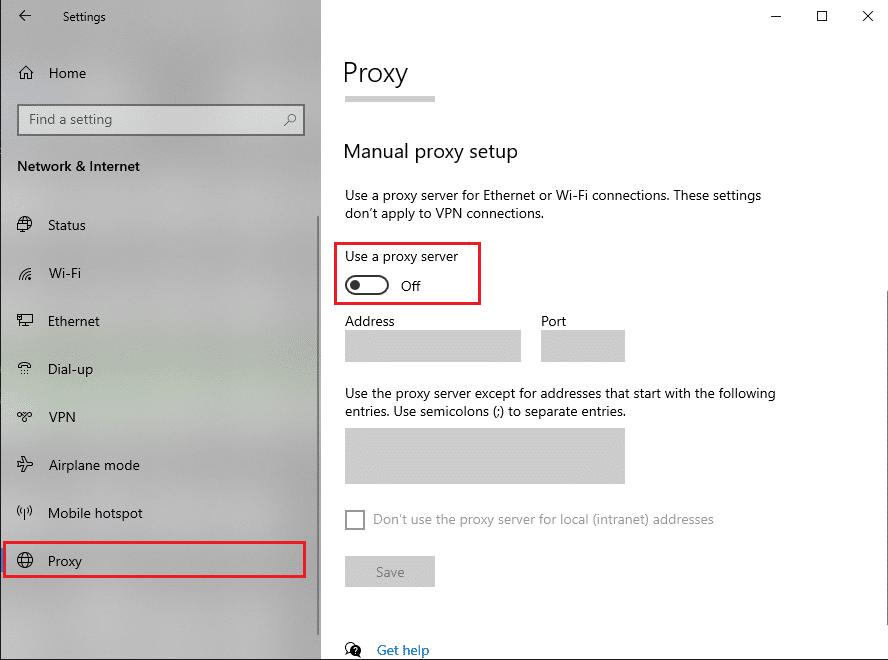
5. Opriți VPN -ul chiar din bara de activități desktop.
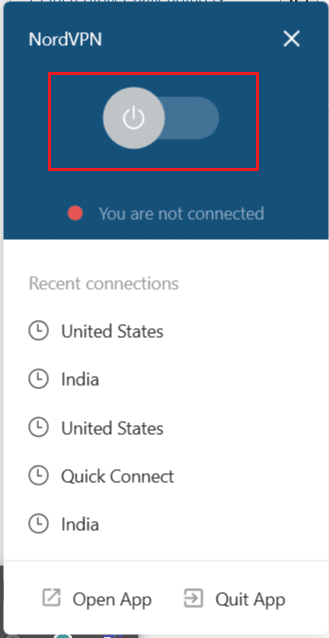
Acum, verificați dacă problema este rezolvată, dacă nu, atunci dezactivați temporar antivirusul și paravanul de protecție Windows Defender:
1. Introduceți protecția împotriva virușilor și amenințărilor și lansați-o din rezultatul căutării.
2. În fereastra de setări, faceți clic pe Gestionați setările așa cum este descris.
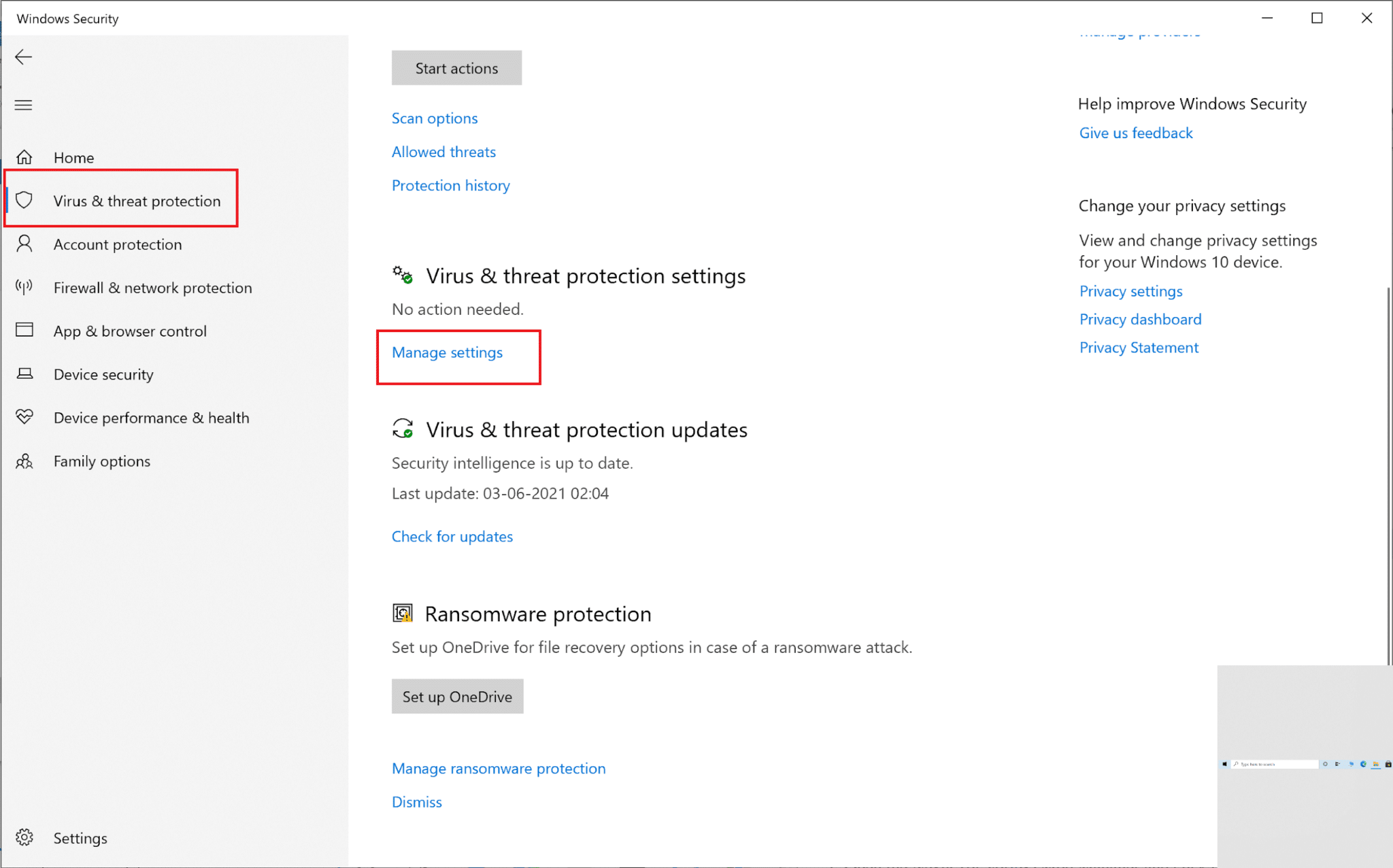
3. Acum, dezactivați comutatorul pentru cele trei opțiuni prezentate mai jos, adică Protecție în timp real, Protecție furnizată în cloud și Trimitere automată a mostrelor.
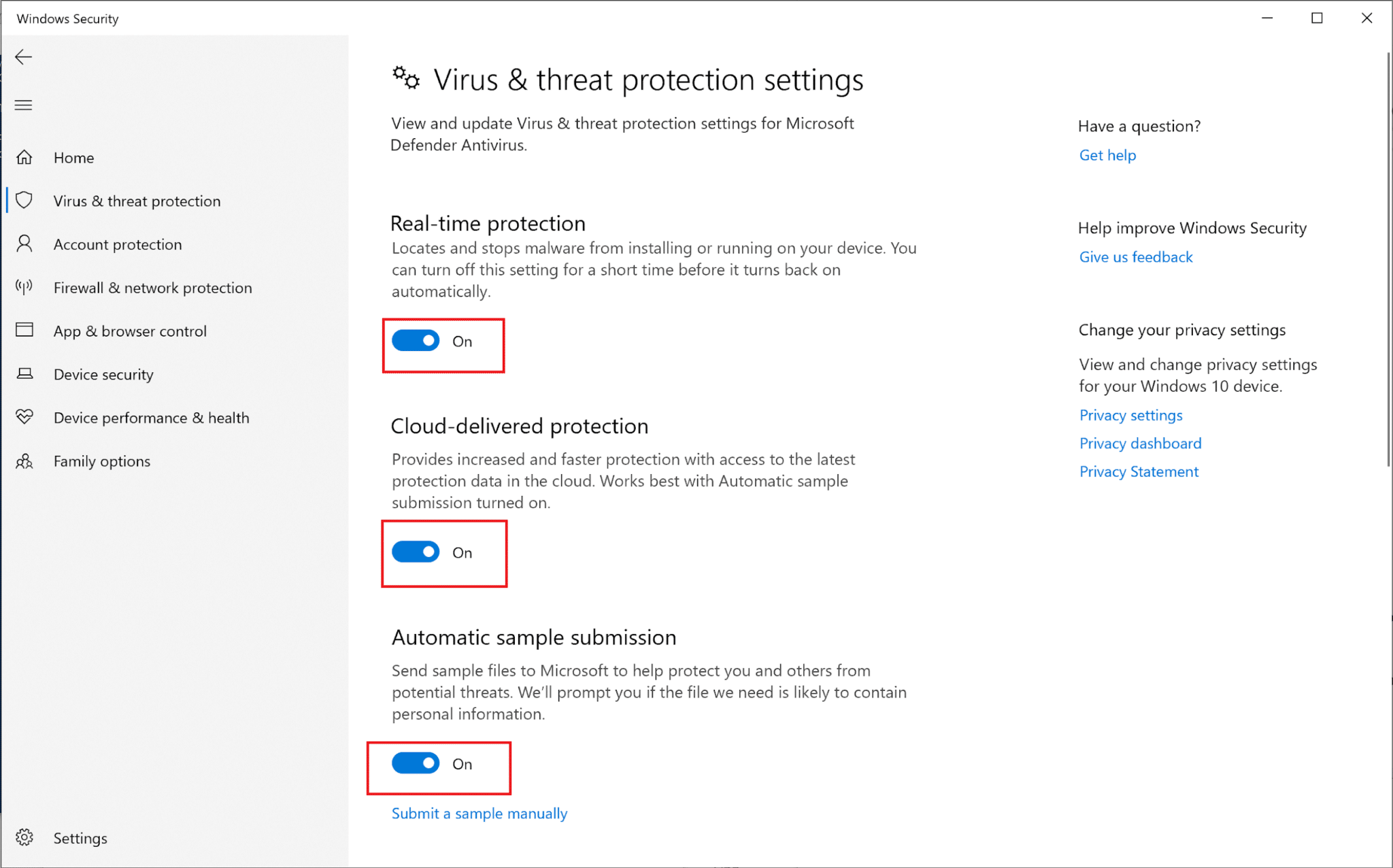
4. Apoi, tastați firewall în bara de căutare Windows și lansați Firewall și protecția rețelei.
5. Dezactivați comutatorul pentru Rețea privată , Rețea publică și Rețea de domeniu , după cum este evidențiat mai jos.
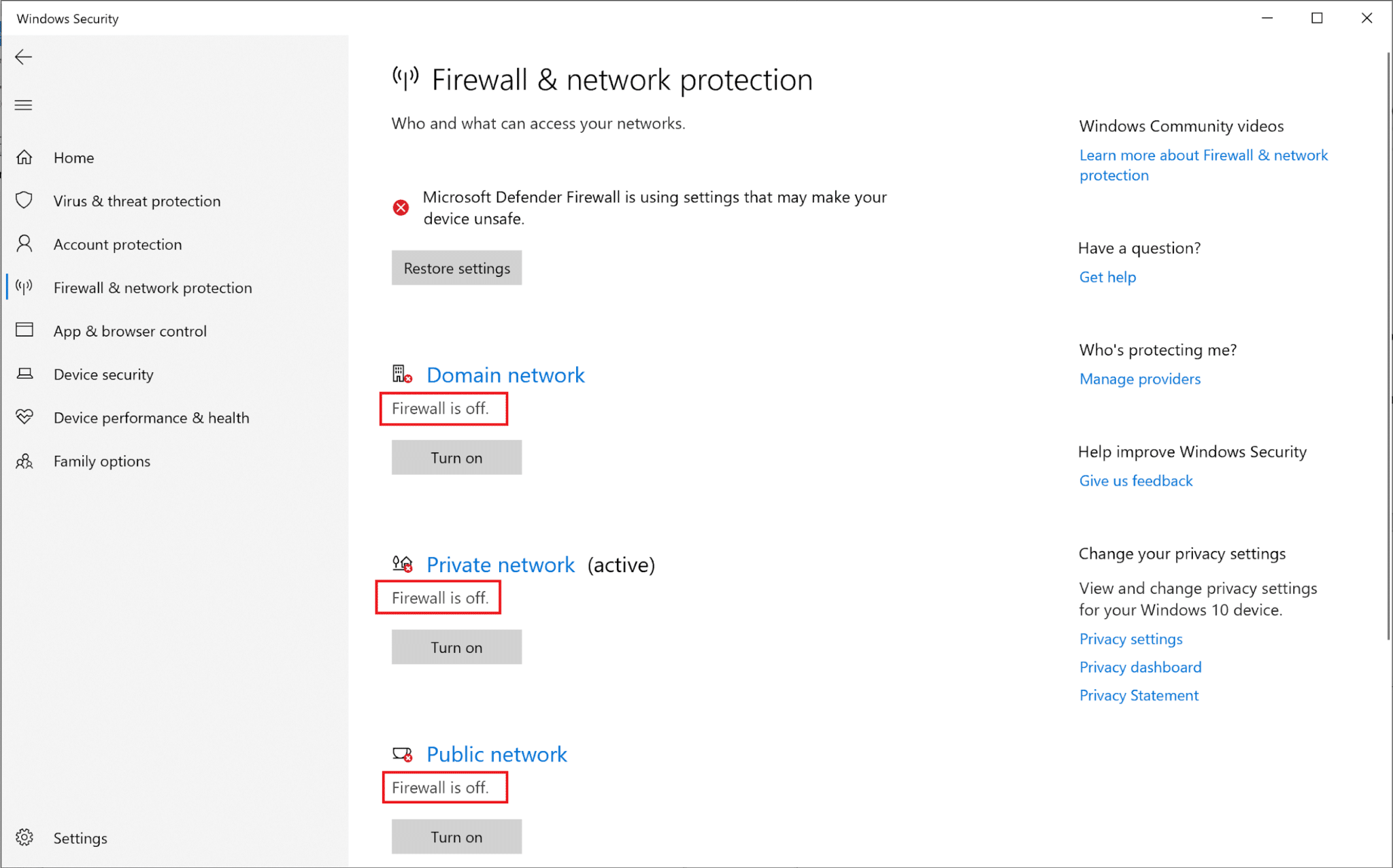
6. Dacă aveți software antivirus de la terți, lansați -l.
7. Acum, accesați Setări > Dezactivare sau opțiuni similare cu acesta pentru a dezactiva temporar protecția antivirus.
8. În cele din urmă, verificați dacă aplicațiile care nu se vor deschide se deschid acum.
9. Dacă nu, reactivați protecția împotriva virușilor și a firewall-ului.
Metoda 11: Efectuați Restaurarea sistemului
Când restaurați computerul, toate actualizările recente ale driverelor și fișierele de program sunt șterse din sistem. Acesta va restabili sistemul dvs. la starea în care conexiunea la rețea funcționa fără probleme și, de asemenea, va repara Windows care nu a putut detecta automat setările proxy ale acestei rețele eroare. În plus, nu trebuie să vă faceți griji cu privire la datele dumneavoastră personale, deoarece acestea ar rămâne neafectate în timpul restaurării sistemului.
Restaurarea sistemului funcționează întotdeauna în rezolvarea erorii; prin urmare, Restaurarea sistemului vă poate ajuta cu siguranță să remediați această eroare. Deci, fără a pierde timp, executați restaurarea sistemului la Fix Windows nu a putut detecta automat setările proxy ale acestei rețele.
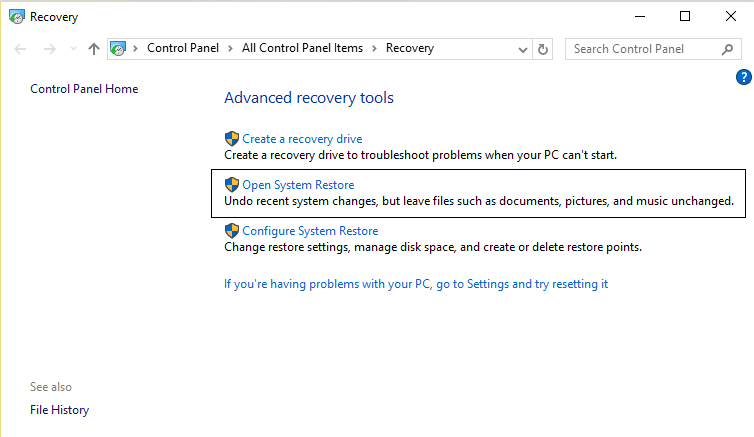
Recomandat:
- Remediere Nu există conexiune la internet, ceva a mers prost cu serverul proxy
- Cele mai bune 10 site-uri proxy gratuite pentru a debloca Facebook
- Remediați eroarea Twitter: unele dintre mediile dvs. nu au putut fi încărcate
- Remediați acest computer nu poate rula eroarea Windows 11
Sperăm că acest ghid a fost util și ați reușit să remediați Windows care nu a putut detecta automat eroarea de setări proxy a acestei rețele pe sistemul dvs. Spuneți-ne care metodă a funcționat cel mai bine pentru dvs. Dacă aveți întrebări cu privire la ghidul de mai sus, anunțați-ne în comentariile de mai jos.
